Ištaisykite neveikiančią „Snapchat“ kamerą (juodo ekrano problemą)
Įvairios / / November 28, 2021
Šiuo metu viena ryškiausių nuotraukų dalijimosi socialinės žiniasklaidos platformų yra „Snapchat“ – smagus nuotraukų ir vaizdo įrašų dalijimosi tinklas, itin populiarus tarp jaunimo. Tai padeda vartotojams visada palaikyti ryšį, nes galima nuolat bendrauti su draugais ir informuokite juos apie visus svarbius gyvenimo atnaujinimus be galimybės praleisti nė vieno detales. Svarbiausias „Snapchat“ aspektas yra unikalių ir ryškūs filtrai kurios yra prieinamos tik tada, kai norite spustelėti nuostabias nuotraukas ir filmuoti kūrybingus vaizdo įrašus. Taigi „Snapchat“ kamera yra nepakeičiama visos programos dalis, nes dauguma jos funkcijų priklauso nuo jos.
Kartais vartotojai gali gauti pranešimą apie tai ‘„Snapchat“ negalėjo atidaryti fotoaparato’. Juodas ekranas taip pat gali pasirodyti bandant atidaryti fotoaparatą arba taikyti filtrą. Kiti vartotojai taip pat skundėsi dėl tokių klaidų kaip ‘Gali tekti iš naujo paleisti programą arba įrenginį’ ir taip toliau. Tai gali būti tikrai nelinksma, kol gerai leidžiate laiką su draugais ir to norite įrašykite visus prisiminimus arba turite nusiųsti trumpą vaizdo įrašą arba trumpą vaizdo įrašą savo šeimai ir draugams greitai.
Už tai gali būti daugybė priežasčių „Snapchat“ fotoaparato juodo ekrano problema. Daugelis vartotojų dažnai bando rasti veiksmingų sprendimų ištaisykite „Snapchat“ fotoaparato neveikiančią problemą. Dažniausiai problema slypi pagrindinėse problemose, tokiose kaip nedideli programinės įrangos trikdžiai ir klaidos. Daugeliu atvejų pakanka iš naujo paleisti įrenginį arba iš naujo paleisti programą, kad fotoaparatas vėl pradėtų veikti. Tačiau kartais vartotojas galėjo net netyčia bakstelėti kai kuriuos nustatymus ir tai gali sukelti problemų „Snapchat“ fotoaparate. Yra keletas būdų, kaip išspręsti šią problemą neprarandant jokių duomenų arba nepašalinant programos ir iš naujo jos neįdiegiant. Pažiūrėkime, kaip ištaisykite „Snapchat“ fotoaparato neveikiančią problemą.

Turinys
- Kaip ištaisyti neveikiančią „Snapchat“ kamerą, juodo ekrano problemą
- „Snapchat“ kamera neveikia
- 1 būdas: patikrinkite fotoaparato leidimus
- 2 būdas: išjunkite „Snapchat“ filtrus
- 3 būdas: išvalykite talpyklos duomenis
- 4 būdas: gamyklinių parametrų atkūrimas
Kaip ištaisyti neveikiančią „Snapchat“ kamerą, juodo ekrano problemą
„Snapchat“ kamera neveikia
Anksčiau programa sudužo vieną kartą 2020 m. „Snapchat“ paskelbė apie tai savo socialinių tinklų svetainėse, daugiausia per „Twitter“, ir patikino savo vartotojus, kad viskas greitai grįš į įprastas vėžes. Tai pavyzdys, kai gedimas yra bendrame programos serveryje, todėl visi vartotojai tam tikrą laiką patirs problemų. Patartina patikrinti „Snapchat“ „Twitter“ rankena patikrinti, ar jie paskelbė kokių nors pranešimų apie tokias įprastas problemas. Atskira rankena skirta vartotojo pagalbai „Snapchat“ palaikymas taip pat yra, kuriame yra atsakymai į DUK, kiti įprasti patarimai ir gudrybės, kuriuos galima pritaikyti „Snapchat“.
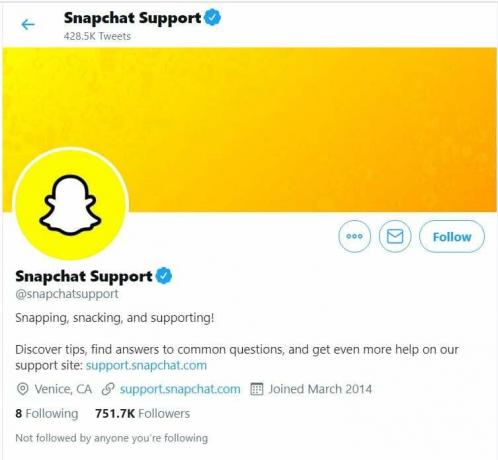
1 būdas: patikrinkite fotoaparato leidimus
Be to, taip pat labai svarbu užtikrinti, kad įjungėte visus reikiamus „Snapchat“ leidimus, pradedant nuo programos įdiegimo. Vienas iš pagrindinių itin svarbių leidimų yra leidimas leisti „Snapchat“ pasiekti jūsų fotoaparatą. Yra tikimybė, kad palietėte "Neigti" vietoj 'Priimti' suteikdamas prieigą prie programos po jos įdiegimo. Tai sukels fotoaparato gedimą, kai vėliau bandysite ją pasiekti programoje.
1. Eikite į Nustatymai savo įrenginyje.
2. Slinkite žemyn, kad pasiektumėte Programėlių valdymas skyrių nustatymuose. Skirtingiems įrenginiams jis bus skirtingais pavadinimais. Kituose įrenginiuose jį galima rasti tokiais pavadinimais kaip Įdiegtos programos arba Programėlės taip pat, nes vartotojo sąsaja gali skirtis priklausomai nuo kūrėjo.
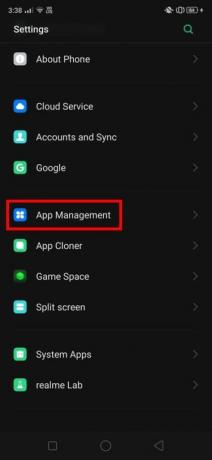
3. Čia dabar bus rodomas visų į jūsų įrenginį atsisiųstų programų sąrašas. Pasirinkite Snapchat iš šio sąrašo.

4. Bakstelėkite jį ir slinkite žemyn iki Leidimai skyrių ir bakstelėkite jį. Jį taip pat galima rasti pavadinimu Leidimų valdytojas, atsižvelgiant į jūsų įrenginį.
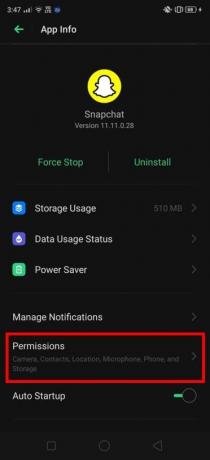
5. Dabar pamatysite leidimų sąrašas kurie jau buvo įjungti Snapchat. Patikrinkite, ar Fotoaparatas yra šiame sąraše ir įjungti jungiklį, jei jis išjungtas.
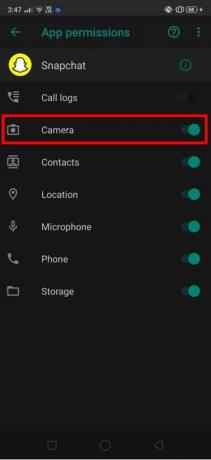
6. Šie veiksmai užtikrins, kad fotoaparatas pradės normaliai veikti. Dabar Galite atidaryti fotoaparatą „Snapchat“, kad patikrintumėte, ar jis tinkamai veikia Be jokių „Snapchat“ juodo fotoaparato ekrano problema.

Jei ši problema išlieka, galite pabandyti pašalinti ir iš naujo įdiegti programą. Dabar vėl gausite raginimą suteikti prieigą prie fotoaparato. Leiskite programai naudoti fotoaparatą ir daugiau nesusidursite su kliūtimis.
Taip pat skaitykite:Kaip pažymėti vietą „Snapchat“.
2 būdas: išjunkite „Snapchat“ filtrus
Filtrai yra viena ryškiausių „Snapchat“ funkcijų. Išskirtiniai ir kūrybingi filtrai, kuriuos galima rasti čia, sulaukia didžiulio sėkmės tarp jaunimo visame pasaulyje. Tačiau yra tikimybė, kad šie filtrai sukels nepatogumų jūsų fotoaparatui ir neleidžia jai atsidaryti. Pažvelkime į būdą ištaisykite „Snapchat“ fotoaparato neveikiančią problemą bandydami išjungti filtro parinktis:
1. Paleisti Snapchat savo įrenginyje ir eikite į pagrindinį ekraną kaip įprasta.
2. Bakstelėkite Profilio piktograma kuris yra viršutiniame kairiajame ekrano kampe.

3. Bus atidarytas pagrindinis ekranas, kuriame yra visos parinktys. Viršutiniame dešiniajame ekrano kampe galėsite peržiūrėti Nustatymai piktogramą. Bakstelėkite jį.
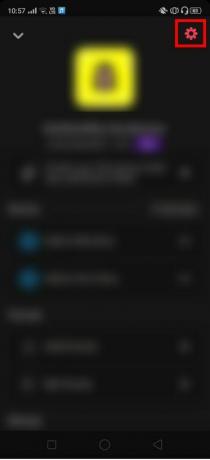
4. Dabar slinkite žemyn nustatymuose, kol pasieksite Papildomi nustatymai skirtukas. Šiame skyriuje pamatysite parinktį, kuri vadinama "Tvarkyti". Bakstelėkite jį ir panaikinkite pasirinkimą Filtrai galimybė kol kas išjungti filtrus.
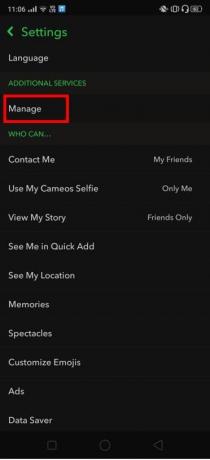
Dar kartą patikrinkite, ar problema išspręsta. Galite atidaryti fotoaparatą ir pamatyti, ar „Snapchat“ fotoaparato juodo ekrano problema vis dar išlieka.
3 būdas: išvalykite talpyklos duomenis
Yra didžiulė tikimybė, kad tokios problemos, kurios, atrodo, neturi pagrindinio šaltinio, ir tokios, kurios turi kurių nepavyks ištaisyti sėkmingiausiais sprendimais, dažnai yra pagrindinės ir bendros programinės įrangos problemos juos. Pažvelkime į metodą, kuriuo turėtume išvalyti talpyklos duomenis „Snapchat“:
1. Eikite į Nustatymai savo įrenginyje.
2. Dabar bakstelėkite Programėlių valdymas variantas.
3. Įdiegtų programų sąraše ieškokite Snapchat ir bakstelėkite jį.

4. Taip bus atidaryti visi pagrindiniai su programa susiję nustatymai. Bakstelėkite Saugyklos naudojimas čia pateiktas variantas.
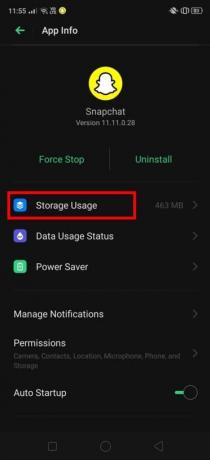
5. Taip pat matysite visą programos saugyklos užimtumą ir talpyklos informaciją. Paspausti Išvalyti talpyklą kad sėkmingai išvalytumėte visus talpyklos duomenis.
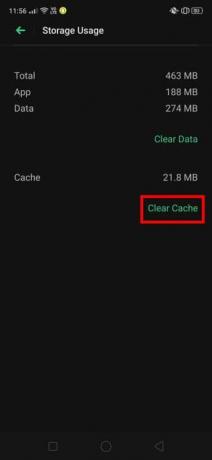
Šis metodas gali būti naudingas tuo atveju, jei kiti aukščiau paminėti metodai nepadėjo atlikti darbo. Tai yra įprastas sprendimas, kuris gali būti taikomas bet kuriai tokiai programinės įrangos problemai jūsų programoje, įskaitant „Snapchat“ fotoaparato juodo ekrano problema.
4 būdas: gamyklinių parametrų atkūrimas
Jei nė vienas iš aukščiau pateiktų metodų nepadeda sukurti skirtumo, galite atlikti gamyklinius nustatymus viso įrenginio. Nors tai skamba ekstremaliai, šį metodą galima išbandyti, jei visi kiti metodai buvo išnaudoti be jokios naudos.
Kaip visi žinome, šis metodas visiškai ištrina visus jūsų telefono duomenis. Todėl labai svarbu kruopščiai pasidaryti visų telefono duomenų atsargines kopijas.
Rekomenduojamas:
- Kaip atšaukti momentinį pranešimą „Snapchat“.
- Kaip atlikti apklausą „Snapchat“?
- Įgalinkite arba išjunkite programos piktogramų ženklelius „Android“.
- Kaip pakeisti „Bitmoji“ asmenukę „Snapchat“.
Tikimės, kad šis vadovas buvo naudingas ir jums tai pavykofix „Snapchat“ fotoaparato neveikia problema. Problema tikrai bus išspręsta naudojant bet kurį iš aukščiau paminėtų būdų. Tačiau jei problema išlieka, galite pabandyti įdiegti beta programos versiją kaip kitą priemonę. Dažniausiai šios problemos priežastis yra gana paprasta ir ji turi būti greitai pašalinta.



